Paso 1. Descarga e instala el programa
Paso 2. Configuración dinámica del bloqueo
Paso 3. Identificación de aplicaciones
Paso 4. Privilegios de los programas
Paso 5. Di no al phishing
Paso 6. Los ajustes de seguridad
Paso 7. Controla el historial
Paso 8. Autorización de conexiones
Paso 9. Las conexiones WiFi
Paso 10. La modalidad ideal para los juegos
Paso 11. Navega y disfruta tu protección Actualizaciones automáticas y antivirus
Otros cortafuegos gratuitos por softwareZoneAlarm Free Firewall 2012. El cortafuegos que implementan las versiones más recientes de Windows resulta perfectamente apto para ofrecer una protección básica. Sin embargo, si deseamos ejercer un mayor control sobre nuestro sistema, es conveniente que lo reemplacemos por soluciones de elevada calidad, como la que nos ocupa.
Nivel: Intermedio
Complementar el firewall de nuestro router con un cortafuegos por software resulta esencial en todo PC que se conecte a la Red. La nueva versión de ZoneAlarm, una de las soluciones más veteranas y reputadas en este ámbito, nos ofrece excelentes opciones para la detección y el bloqueo de intrusiones entrantes y la posibilidad de controlar con detalle qué programas quedarán autorizados a crear conexiones entrantes y salientes. Configura todos los aspectos de este software pormenorizadamente siguiendo las instrucciones que te brindamos a continuación.
Paso 1. Descarga e instala el programa
En primer lugar, conéctate a la página oficial de ZoneAlarm y haz clic en el botón de descarga. Tras ejecutar el instalador, escoge el Español como idioma y acepta los términos del contrato de licencia. Seguidamente, escoge un nombre de usuario y desmarca la casilla etiquetada como Infórmenme acerca de las actualizaciones y las novedades para evitar recibir publicidad en tu buzón de entrada.
Cuando se te consulte acerca de las opciones de instalación, asegúrate de desmarcar las casillas Convertir la página de búsqueda Web de ZoneAlarm en mi página de inicio y Convertir la página de búsqueda Web de ZoneAlarm en mi página de búsqueda predeterminada. Valora, por otra parte, si deseas agregar a tu navegador la barra de herramientas ZoneAlarm Security Toolbar, aunque sus funcionalidades poco tienen que ver con la seguridad.
Te recomendamos no instalarla. Tras definir la ruta en la que se copiarán los archivos, pulsa Siguiente y la instalación propiamente dicha dará comienzo. Puesto que durante la misma se descargarán componentes adicionales, cerciórate de que tu conexión a la Red está activa.
Paso 2. Configuración dinámica del bloqueo
A no ser que activemos al máximo los niveles de protección, en muchas ocasiones los programas que utilizamos habitualmente y cuya legitimidad está probada obtendrán privilegios de conexión de manera automatizada. Sin embargo, en determinados casos deberemos establecerlos manualmente. En consecuencia, tras instalar el cortafuegos y durante las primeras horas de uso, presta atención a los cuadros de diálogo que se desplegarán desde el extremo derecho de tu barra de tareas.En ellos se te consultará acerca de qué aplicaciones merecen acceso y a cuáles se les denegará. Este es un buen momento para autorizar la conexión a tu navegador, a tus aplicaciones P2P, etcétera. Es posible también que te lleves alguna que otra sorpresa comprobando cómo módulos de actualización y otros paquetes de software de los que no tenías noticia tratan de conectarse a Internet para trasmitir datos sin tu autorización. Bloquéales el acceso si lo estimas oportuno. Como veremos en breve, más tarde podrás habilitarlo de nuevo si en su momento respondiste erróneamente.
Paso 3. Identificación de aplicaciones
Para configurar el celo con el que se examinarán los programas, haz clic en la pestaña Equipo de ZoneAlarm y, seguidamente, pulsa sobre la opción Control de aplicaciones. Utiliza para ello el control deslizante superior que se mostrará en la ventana. Asimismo, puedes emplear el control deslizante inferior para decidir cómo utilizará tu instalación del cortafuegos la comunidad DefenseNet. Esta red recaba información de un gran número de usuarios de este software para ayudar a identificar las amenazas.
Si utilizas la opción Manual se te brindará información de la comunidad para ayudarte a responder a las alertas de seguridad en cada caso concreto. La configuración Auto te ahorrará en muchos casos tener que contestar manualmente y efectuará los cambios directamente. Paso 4. Privilegios de los programas Al margen de los privilegios de acceso que hayas asignado a tus programas de manera automatizada en el Paso 2, puedes redefinirlos manualmente en cualquier momento. Para ello, haz clic en el botón Ver Programas del apartado Equipo y se mostrará un listado de todos aquellos que se están monitorizando. Cada uno de ellos tendrá asignados cuatro apartados principales: Zona saliente de confianza, Zona entrante de confianza, Internet saliente e Internet entrante.
Los dos primeros se circunscriben al ámbito de la red local, mientras que los dos últimos hacen referencia a la Red de redes. Haz clic en la columna correspondiente para modificar los privilegios de un determinado programa. Además de permitirles el acceso o bloqueárselo, puedes optar por la posibilidad de que se te consulte la próxima vez que la aplicación intente conectarse al área en cuestión.
Paso 4. Privilegios de los programas
Al margen de los privilegios de acceso que hayas asignado a tus programas de manera automatizada en el Paso 2, puedes redefinirlos manualmente en cualquier momento. Para ello, haz clic en el botón Ver Programas del apartado Equipo y se mostrará un listado de todos aquellos que se están monitorizando.
Cada uno de ellos tendrá asignados cuatro apartados principales: Zona saliente de confianza, Zona entrante de confianza, Internet saliente e Internet entrante. Los dos primeros se circunscriben al ámbito de la red local, mientras que los dos últimos hacen referencia a la Red de redes.
Haz clic en la columna correspondiente para modificar los privilegios de un determinado programa. Además de permitirles el acceso o bloqueárselo, puedes optar por la posibilidad de que se te consulte la próxima vez que la aplicación intente conectarse al área en cuestión.
Paso 5. Di no al phishing
Además de velar por la seguridad de nuestro sistema en lo referente a las conexiones entrantes y salientes, ZoneAlarm Free Firewall 2012 incluye un módulo antiphishing que nos escudará si durante la navegación intentamos entrar en sitios web maliciosos, y que mantendrá un registro de aquellos que se hayan detectado.
Puedes gestionar este apartado accediendo a la pestaña Internet y utilizando el conmutador que se muestra a la izquierda de la ventana para activar o desactivar la protección. Esta segunda opción puede resultar conveniente si tienes habilitado otro software que trabaje en el mismo sentido y con el que estés satisfecho, como puede ser el que ofrece el antivirus gratuito Avast!, ya que mantener ambos en marcha puede provocar una disminución del rendimientoy la aparición de anomalías.
Para asegurarte de que la lista de sitios perniciosos permanece actualizada, o para actualizarla manualmente, haz clic en Configuración y pulsa el botón Comprobar ahora. La Configuración avanzada te permite establecer qué ámbitos deseas que se contemplen (suplantación de identidad o firma, bloqueo de sitios web de spyware, etcétera).
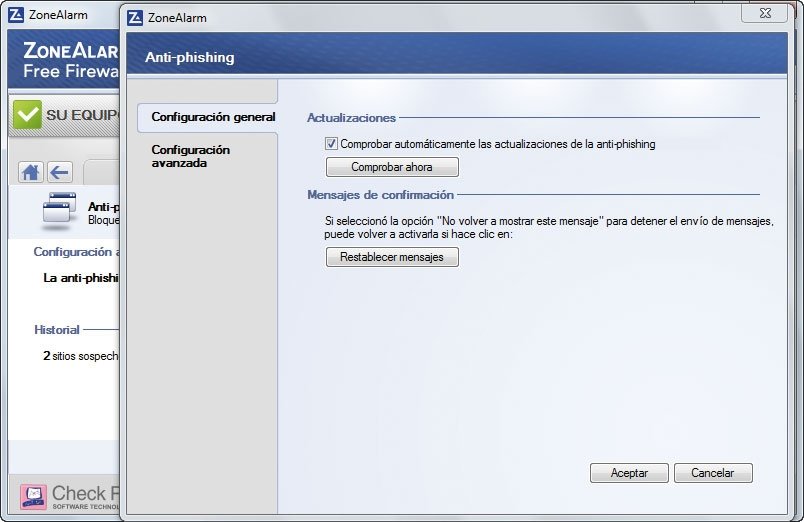
Paso 6. Los ajustes de seguridad
Del mismo modo en que puedes controlar el nivel de meticulosidad que se empleará para monitorizar los programas, ZoneAlarm Free Firewall 2012 también te brinda la opción de hacerlo con el bloqueo general de las conexiones. El programa permite distinguir entre laZona pública, es decir, el ámbito correspondiente a Internet, y la Zona de confianza, que hará referencia al área de red local o a otras redes privadas que tengas habilitadas en tu hogar u oficina. Haz clic en la pestaña Equipo y, a continuación, pulsa sobre Basic firewall para establecer el nivel de seguridad que se aplicará en cada ámbito.
Si vas a conectarte a nuevas redes, puedes añadirlas haciendo clic en Ver zonas. En la ventana que se mostrará a continuación pulsa el botón Añadir y establece sus características. No obstante, si mantienes activado el parámetro Preguntar en qué zona colocar las nuevas redes al ser detectadas, accesible a través del botón Configuración avanzada, la aplicación te consultará automáticamente. Para suspender temporalmente el cortafuegos, utiliza el conmutador que se muestra a la derecha de la ventana.
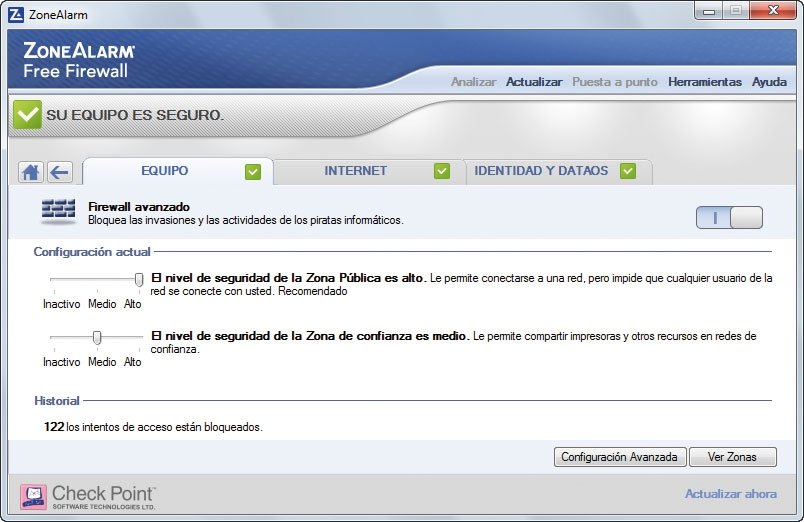
Paso 7. Controla el historial
La información concerniente a todas las conexiones entrantes y salientes que se lleven a cabo en el equipo y que ZoneAlarm bloquee, se guardará en un registro cuya extensión y características puedes modificar haciendo clic en la leyenda Herramientas del área superior derecha de la aplicación y seleccionando Registros en el menú desplegable.
En la ventana que se mostrará, pulsa sobre la pestaña Control de registros para decidir cada cuántos días se almacenarán los registros en archivos de texto. Puedes modificar la ubicación de los archivos haciendo clic en Examinar, o visualizar los registros en tu editor ASCII predeterminado pulsando el botón Ver registro.
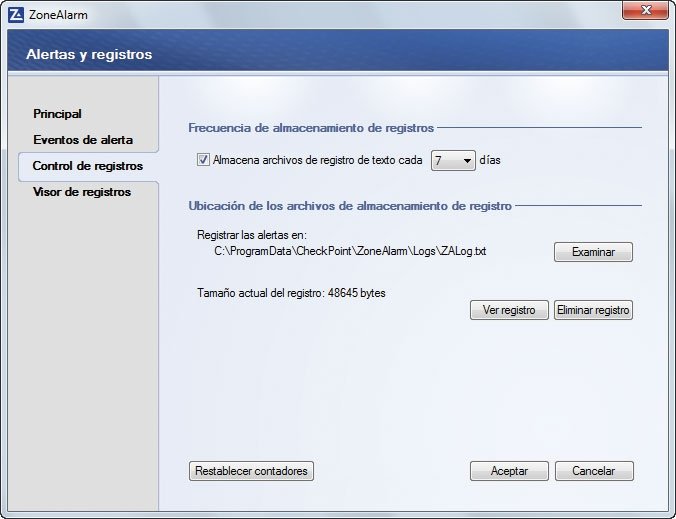
Paso 8. Autorización de conexiones
La pestaña Visor de registros no se limita a mostrarte en la propia interfaz de ZoneAlarm un listado de todas las conexiones entrantes y salientes bloqueadas, sino que además te permite autorizar en un futuro aquellas que hayas identificado como lícitas. Para ello, pulsa sobre ellas con el botón derecho del ratón y, en el menú contextual que se desplegará, elige Agregar zona. En el cuadro de diálogo que aparecerá acto seguido, cambia el parámetro Bloqueado porDe confianza. Si lo deseas podrás, además, incluir una descripción que, en adelante, quedará asociada a la dirección IP de la conexión elegida.
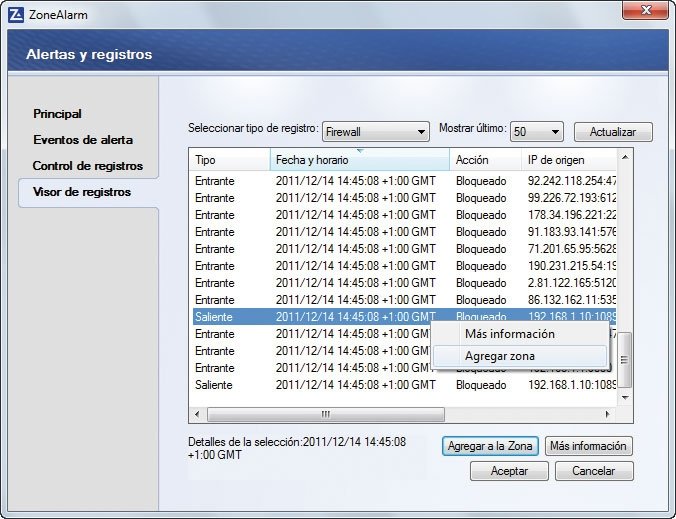
Paso 9. Las conexiones WiFi
Las conexiones inalámbricas que no tengan protección WEP o WPA habilitada serán relegadas a la Zona pública, es decir, a aquella que por lo general tendrá habilitado un mayor nivel de seguridad. Si bien mantener activada esta opción resulta más que conveniente, ten presente que puedes modificarla haciendo clic en el botón Configuración avanzada del apartado Firewall avanzado, accesible a través de la pestaña Equipo.
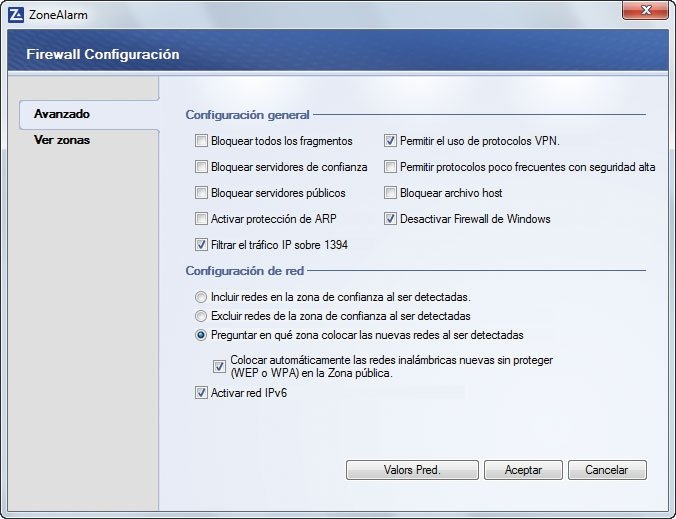
Paso 10. La modalidad ideal para los juegos
Cuando jugamos a videojuegos, pocas cosas resultan más frustrantes que presenciar cómo elcortafuegos de nuestro equipo irrumpe en mitad de una partida dando al traste con nuestras posibilidades de vencer, o provocando, incluso, que la aplicación no responda.
Para evitar que esto suceda, despliega el menú Herramientas de ZoneAlarm Free Firewall 2012, y escoge la opción Modo de juego. Un nuevo cuadro de diálogo te permitirá decidir si las conexiones que se reciban quedarán autorizadas o si, por el contrario, se denegarán. Lo ideal es que, si tu juego precisa acceder a la Red, lo configures debidamente agregándolo al listado de programas tal y como hemos descrito en el Paso 4.
Hecho esto, marca la opción Denegar automáticamente en la ventana que nos ocupa. Una vez que hagas clic en el botón Iniciar la modalidad para juegos, el firewall no te importunará. Cuando termines de jugar, pulsa el botónDetener la modalidad para juegos para que ZoneAlarm vuelva a funcionar normalmente.
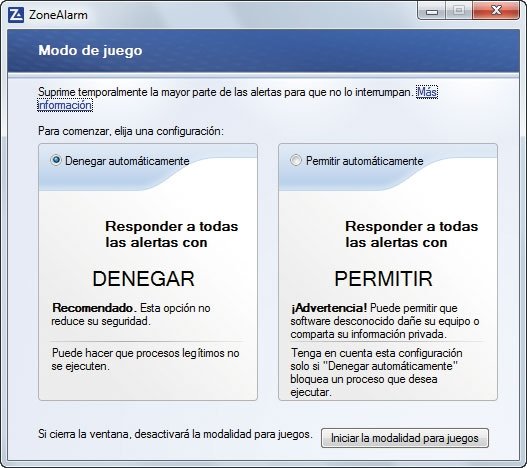
Paso 11. Navega y disfruta tu protección
Tras seguir estas indicaciones, ya puedes trabajar con tu PC con la seguridad de que estás protegido. En adelante, no obstante, cuando agregues o actualices programas que intenten conectarse a la Red, dependiendo del nivel de automatización que hayas escogido, es probable que debas decidir si tendrán acceso a través de un cuadro de diálogo como el que hemos visto en el Paso 2.
Por otra parte, a lo largo de nuestras pruebas los testeos de la protección antiphishing que hemos realizado conectándonos a sitios compendiados en Malware Domain List(www.malwaredomainlist.com) han resultado satisfactorias, y el módulo de ZoneAlarm ha mostrado en todos los casos el cuadro de alerta. En consecuencia, durante tu navegación web obtendrás también protección adicional.
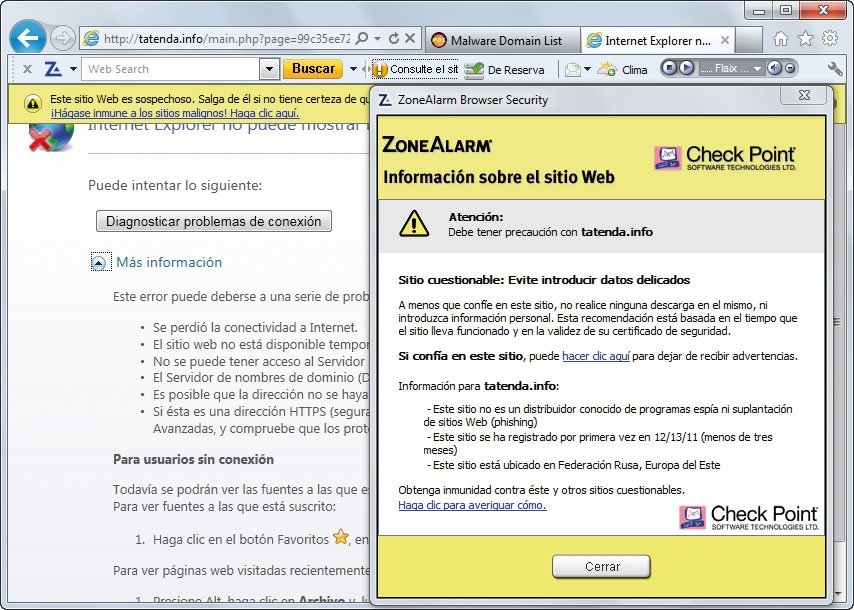
Otros cortafuegos gratuitos por software
ZoneAlarm Free Firewall 2012 resulta una solución excelente. No obstante, como hemos visto, las opciones para pautar cómo obtendrán acceso los diversos programas que tenemos instalados pueden resultar insuficientes para los usuarios avanzados.
La versión de pago del cortafuegos, no lo olvidemos, ofrece la posibilidad de determinar quéprotocolos y qué puertos podrán utilizar los programas en vez de limitarse a permitirles o denegarles el acceso. Así, por ejemplo, si decidimos que nuestro cliente P2P únicamente pueda usar el protocolo TCP para establecer conexiones a través del puerto 4662, el resto de los protocolos y los puertos quedarán bloqueados, lo cual redundará en una mayor seguridad.
Si deseas disfrutar de estas funcionalidades sin necesidad de adquirir la versión Pro, puedes utilizar PC Tools Firewall Plus 7. Tras instalar el programa, maximízalo y pulsa el botón Aplicaciones en el panel izquierdo. Como podrás comprobar, debajo de cada uno de los programas que el cortafuegos monitoriza se muestra la opción Configuración avanzada. Pulsa sobre ella y entra en las pestañas Dentro o Fuera, dependiendo de su quieres habilitar o deshabilitar conexiones entrantes o salientes.
Cada uno de estos apartados te brinda un botón etiquetado con un símbolo de sumar. Pulsándolo podrás especificar los protocolos y los puertos de acceso. Por otra parte, gracias a la pestaña etiquetada como ESP puedes perfilar si el programa en cuestión tendrá privilegios para modificar y controlar el sistema, cambiar y modificar otras aplicaciones, si se le permitirá el acceso al núcleo, si podrá iniciar conexiones mediante procesos secundarios, etcétera.
En el improbable caso de que ni ZoneAlarm Free Firewall 2012, ni PC Tools Firewall Plus 7te convenzan, siempre puedes dar una oportunidad a Comodo Firewall for Windows o aAshampoo FireWall Free. Esta opción resulta también recomendable, pues ofrece un asistente ideal para los usuarios sin experiencia y un Modo Experto con el que aquellos que posean conocimientos avanzados podrán explotar todo el potencial de este software.
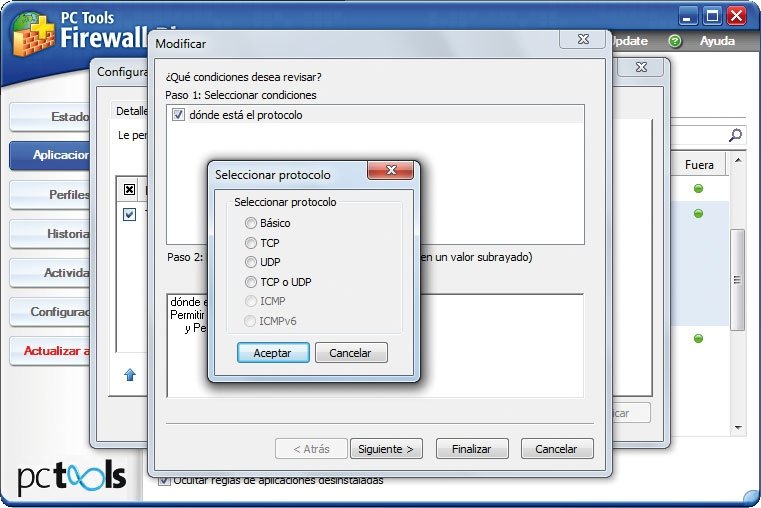


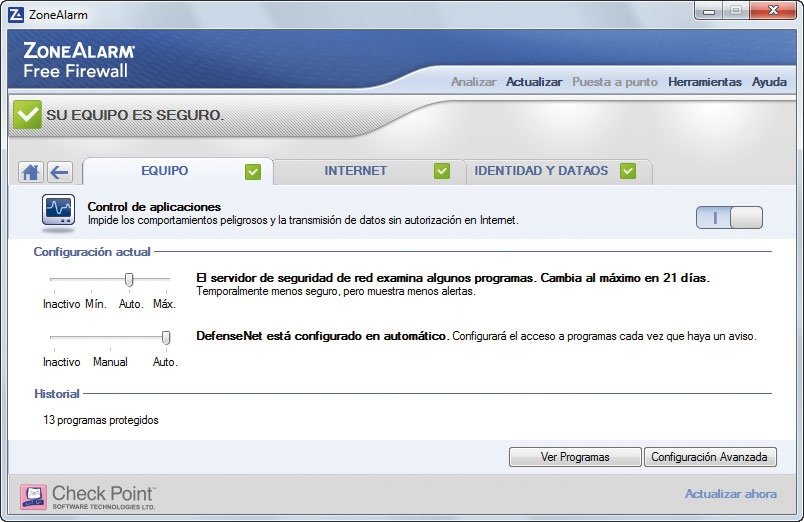
No hay comentarios:
Publicar un comentario